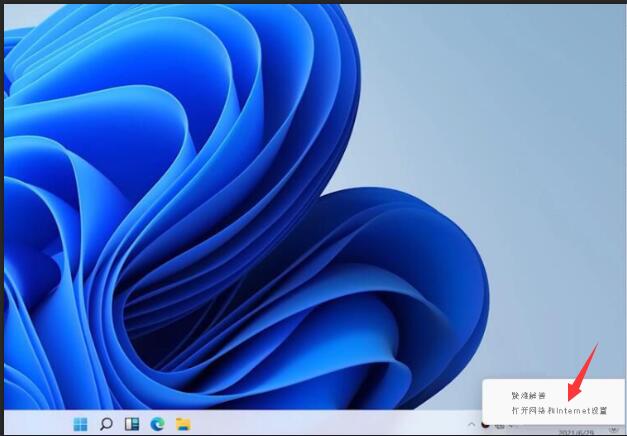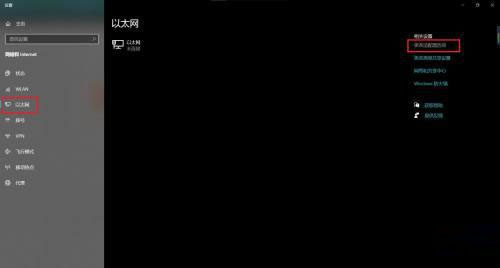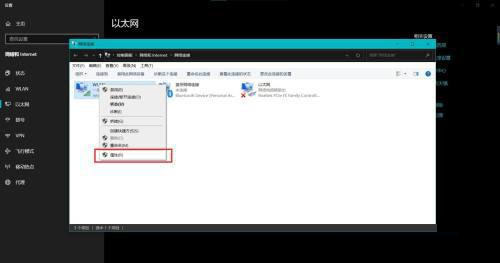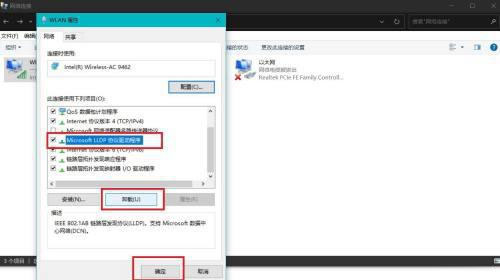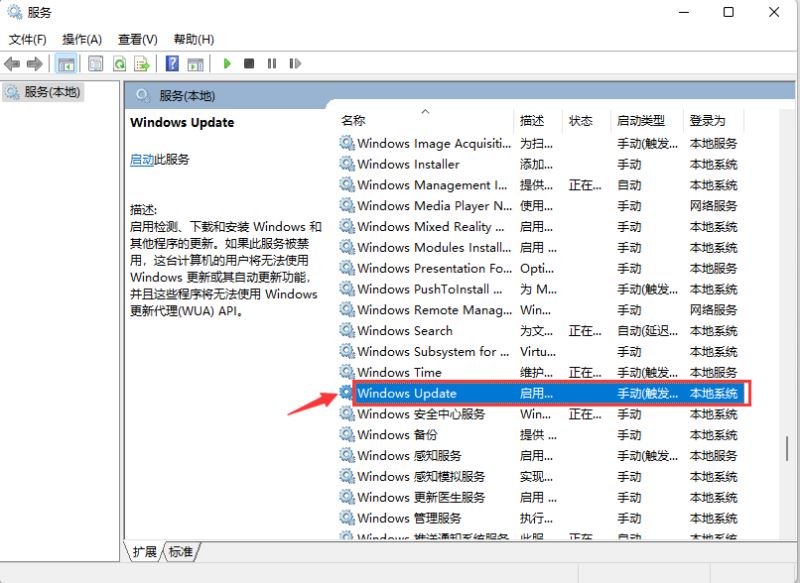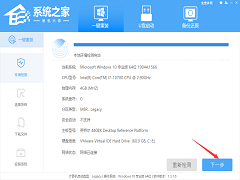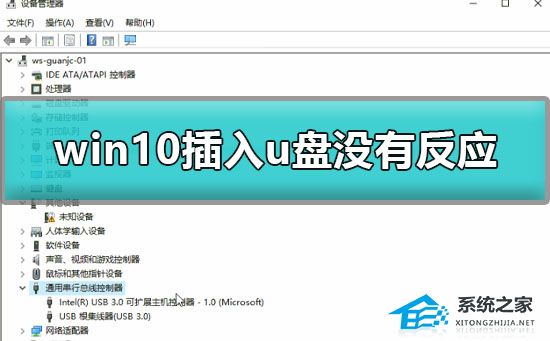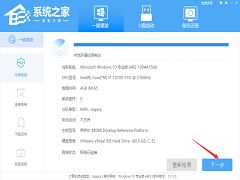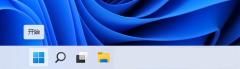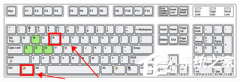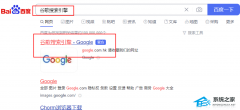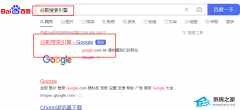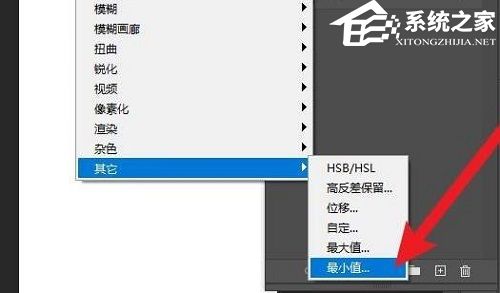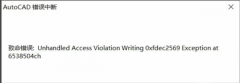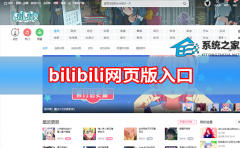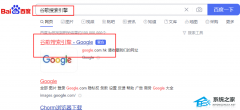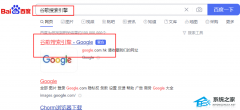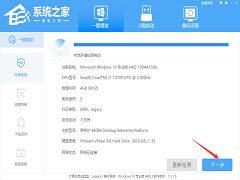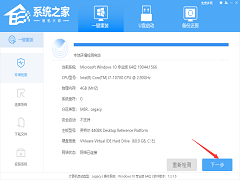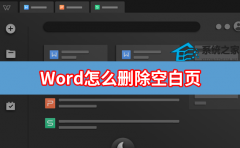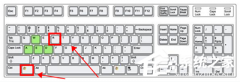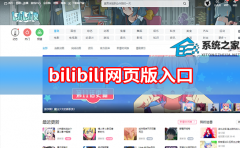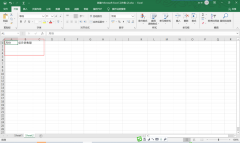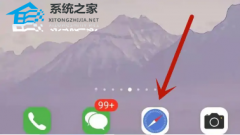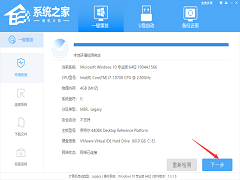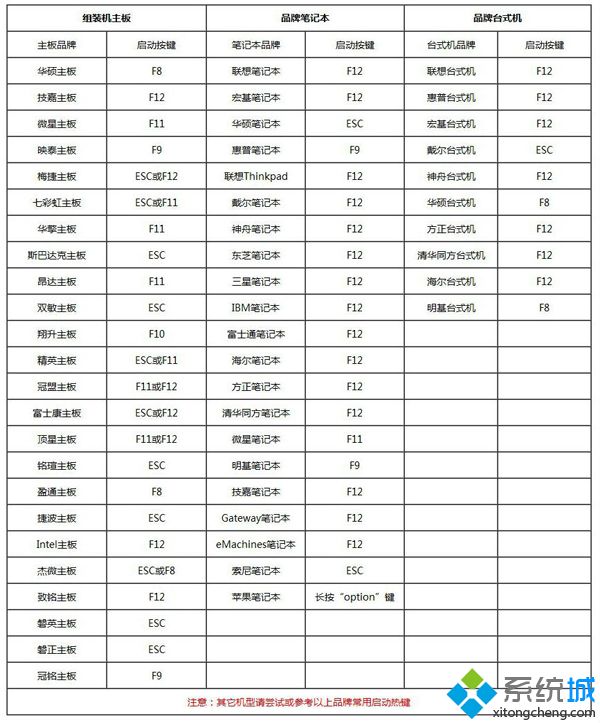Win11无法找到网络适配器的驱动程序怎么解决?
[来源:未知 作者:小敏敏 发表时间:2023-03-12 21:09 阅读次数:]|
最近有Win1的用户反映在使用电脑的时候遇到了无法找到网络适配器的驱动程序的提示,导致网络也用不了,其实这是系统程序错误,导致网络适配器程序丢失,因此可以还原系统至稍早即可解决问题,接下来在下就来告诉大家Win11无法找到网络适配器的驱动程序解决方法。 Win11无法找到网络适配器的驱动程序解决方法 1、鼠标右击网络标识,点击【打开‘网络和Internet设置’】。
2、选择【以太网】,点击【更改配置器选项】。
3、找到网络,右击选择【属性】。
4、找到【Microsoft LLDP协议驱动程序】,点击卸载,最后点击确认即可。
|
Tags:
责任编辑:永春小孩相关文章列表
- 发表评论
-
- 最新评论 进入详细评论页>>